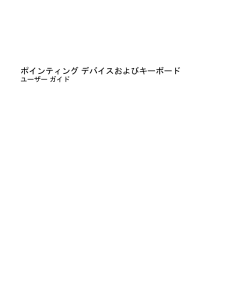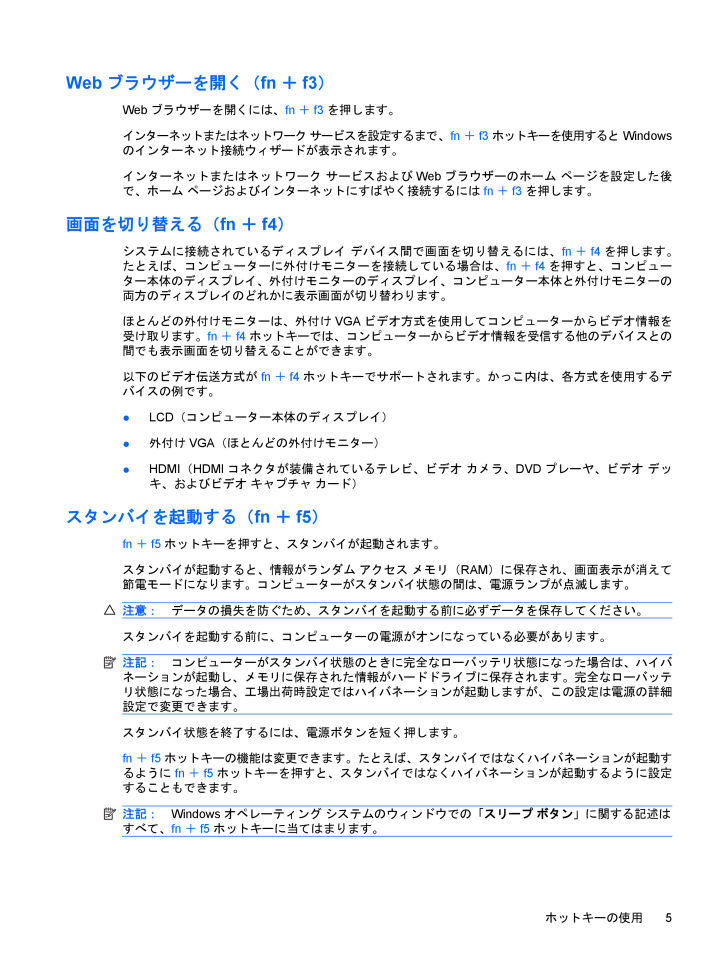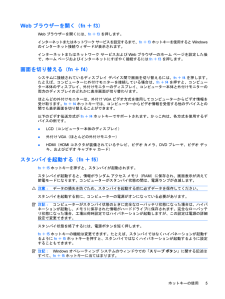Webブラウザーを開く(fn+f3)Webブラウザーを開くには、fn+f3を押します。インターネットまたはネットワーク サービスを設定するまで、fn+f3ホットキーを使用するとWindowsのインターネット接続ウィザードが表示されます。インターネットまたはネットワーク サービスおよびWebブラウザーのホーム ページを設定した後で、ホーム ページおよびインターネットにすばやく接続するにはfn+f3を押します。画面を切り替える(fn+f4)システムに接続されているディスプレイ デバイス間で画面を切り替えるには、fn+f4を押します。たとえば、コンピューターに外付けモニターを接続している場合は、fn+f4を押すと、コンピューター本体のディスプレイ、外付けモニターのディスプレイ、コンピューター本体と外付けモニターの両方のディスプレイのどれかに表示画面が切り替わります。ほとんどの外付けモニターは、外付けVGAビデオ方式を使用してコンピューターからビデオ情報を受け取ります。fn+f4ホットキーでは、コンピューターからビデオ情報を受信する他のデバイスとの間でも表示画面を切り替えることができます。以下のビデオ伝送方式がfn+f4ホットキーでサポートされます。かっこ内は、各方式を使用するデバイスの例です。●LCD(コンピューター本体のディスプレイ)●外付けVGA(ほとんどの外付けモニター)●HDMI(HDMIコネクタが装備されているテレビ、ビデオ カメラ、DVDプレーヤ、ビデオ デッキ、およびビデオ キャプチャ カード)スタンバイを起動する(fn+f5)fn+f5ホットキーを押すと、スタンバイが起動されます。スタンバイが起動すると、情報がランダム アクセス メモリ(RAM)に保存され、画面表示が消えて節電モードになります。コンピューターがスタンバイ状態の間は、電源ランプが点滅します。注意:データの損失を防ぐため、スタンバイを起動する前に必ずデータを保存してください。スタンバイを起動する前に、コンピューターの電源がオンになっている必要があります。注記:コンピューターがスタンバイ状態のときに完全なローバッテリ状態になった場合は、ハイバネーションが起動し、メモリに保存された情報がハードドライブに保存されます。完全なローバッテリ状態になった場合、工場出荷時設定ではハイバネーションが起動しますが、この設定は電源の詳細設定で変更できます。スタンバイ状態を終了するには、電源ボタンを短く押します。fn+f5ホットキーの機能は変更できます。たとえば、スタンバイではなくハイバネーションが起動するようにfn+f5ホットキーを押すと、スタンバイではなくハイバネーションが起動するように設定することもできます。注記:Windowsオペレーティング システムのウィンドウでの「スリープ ボタン」に関する記述はすべて、fn+f5ホットキーに当てはまります。ホットキーの使用5